Microsoft Excelissä ja Google Sheetsissä yhdistetty solu on yksittäinen solu, joka on luotu yhdistämällä tai yhdistämällä kaksi tai useampia erillisiä soluja. Molemmat laskentataulukot yhdistävät solut vaakasuunnassa, pystysuunnassa tai molemmissa. Tämän artikkelin ohjeet koskevat nykyistä Google Sheetsin versiota ja kaikkia Microsoft Excelin versioita Excel 2010:n jälkeen.
Yhdistä solut Microsoft Excelissä
Excel tarjoaa yhden napsautuksen pääsyn yhdistämistyökaluun. Korosta solut, jotka haluat yhdistää (solujen on oltava vierekkäin vaaka- tai pystysuunnassa) ja siirry sitten Koti -välilehti ja valitse Yhdistä ja keskitä†
Kun valitset Yhdistä ja keskitä, valitut solut yhdistetään yhdeksi soluksi ja sisältö keskitetään vasemman yläkulman soluun yhdistämisen päällä. Jos haluat muuttaa tätä toimintaa, valitse Yhdistä ja keskitä avattava nuoli ja valitse vaihtoehtoinen toimintatapa:
- Yhdistä noin: Yhdistää solut, mutta ei keskitä sisältöä solujen päälle. Tämä toimii vain rivitasolla. Jos esimerkiksi valitset neljän rivin lohkon neljällä sarakkeella, tämä vaihtoehto tuottaa neljä riviä, joissa on yksi sarake.
- Yhdistää soluja: Yhdistää solut yhdeksi suureksi lohkoksi. Jos esimerkiksi valitset neljän rivin lohkon neljällä sarakkeella, tämä vaihtoehto tuottaa yhden lohkon, joka on neljä riviä korkea ja neljä riviä leveä.
- Yhdistää soluja: Kun valitset yhdistetyn solun, tämä vaihtoehto poistaa solujen yhdistämisen.
Vaikka Yhdistä ja keskitä -ominaisuutta käytetään yleisimmin yhdistämään rivitason otsikoita raporteissa, voit myös yhdistää soluja pystysuunnassa – tai jopa suorakulmioiksi. Et kuitenkaan voi yhdistää vierekkäisiä soluja.
Yhdistä solut Google Sheetsissä
Microsoft Excelin tapaan Google Sheets tarjoaa myös yhden painikkeen pääsyn yhdistämisominaisuuteen. Korosta yhdistettävät solut, siirry työkalupalkkiin ja valitse Yhdistää (kuvake näyttää neliöltä, jossa on sisäänpäin osoittavat nuolet).
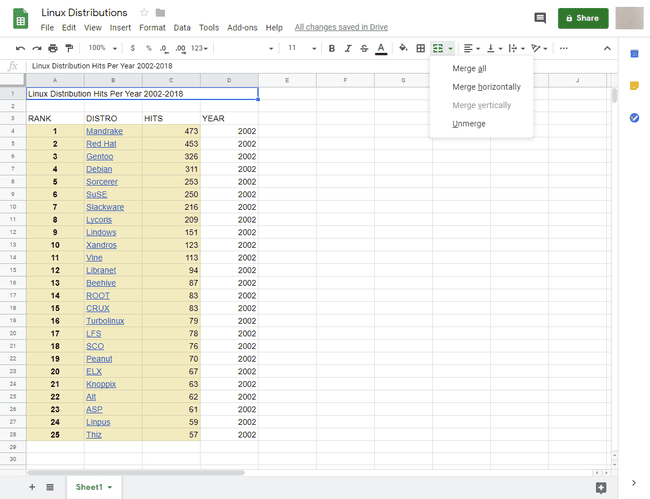
Oletuskäyttäytyminen on yhdistää kaikki solut. Voit etsiä muita yhdistämistyyppejä valitsemalla Yhdistää avattava nuoli:
- Yhdistä kaikki: Tämä on oletustoiminto. Muodostaa kaikki solut yhdeksi lohkoksi riippumatta alueen rivien ja sarakkeiden lukumäärästä.
- Yhdistä vaakasuunnassa: Yhdistää solut rivin akselia pitkin. Jos valitset useamman kuin yhden rivin, tämä vaihtoehto johtaa siihen, että jokainen rivi on itsenäinen ja sarakkeet yhdistetään yhdeksi tai useammaksi yksiriviseksi soluksi.
- Yhdistä pystysuunnassa: Yhdistää solut sarakeakselilla. Jos esimerkiksi valitset kuuden rivin ja kuuden sarakkeen välisen alueen, tämä vaihtoehto näyttää kuusi yhdistettyä solua, joista jokainen on yhden sarakkeen leveä ja kuusi riviä korkea.
- Poista yhdistäminen: Poistaa yhdistämisen vaikutuksen alaisista soluista.
Google Sheetsin yhdistämiset säilyttävät vain yhdistetyn alueen vasemman yläkulman solun sisällön. Voit yhdistää soluja vain vierekkäisiksi lohkoiksi. Jos menetät tietoja yhdistämisen aikana, käytä Microsoft Excelin tai Google Sheetsin kumoamisominaisuutta. Jos et kuitenkaan voi peruuttaa sitä, solujen yhdistämisen purkaminen ei palauta tietoja, koska tiedot hylätään osana yhdistämistoimintoa.
